웹 사이트에 있는 html, images, javascript 등의 파일을 PC에 백업할 때 사용할 수 있는 툴인 HTTrack 를 소개합니다. HTTrack 은 웹사이트를 GPL 라이선스의 오픈소스로 개발하고 있으며 우분투, 윈도우, Mac 등의 여러 OS에서 무료로 사용할 수 있습니다.
HTTrack은 URL을 입력하면 링크를 분석하여 웹 상에 있는 파일(이미지, JS 파일, 첨부파일)을 모두 다운로드하고 폴더 구조까지 '그대로' 컴퓨터로 저장합니다. 컴퓨터에 저장된 파일은 인터넷 브라우저를 통해서 백업한 내용을 원형 그대로 확인할 수 있습니다. 각 문서에서 연결된 링크 또한 로컬에 저장된 문서로 변경됩니다.
한 가지 주의해야 할 점은 웹 사이트 링크 개수에 따라서 백업 시간이 오래 걸립니다. 예를 들어 제 블로그는 130여개의 글이 있는데 1시간 넘게 소요됩니다.
활용 방안
- 웹 사이트를 로컬 저장소에 백업: 로컬 저장소를 미러 사이트로 활용 가능
- 티스토리 블로그 내용을 백업 (티스토리가 언제까지 제 블로그 내용을 보존해줄지 의심이 생겨 백업 용도로 사용 중입니다.)
- 특정 웹 사이트를 이동하는 경우, 또는 웹 사이트 복제 가능 (저작권 주의)

HTTrack 설치
HTTrack 설치는 링크에서 다운로드 가능합니다. 윈도우버전, 리눅스 버전, 안드로이드 버전의 설치 파일을 제공하고 있습니다. 리눅스 버전은 apt install webhttrack 명령어로 어렵지 않게 설치가 가능합니다.
# 우분투 설치
$ sudo apt install webhttrack
#윈도우 10 설치
설치 파일 다운로드: httrack-3.49.2.exe
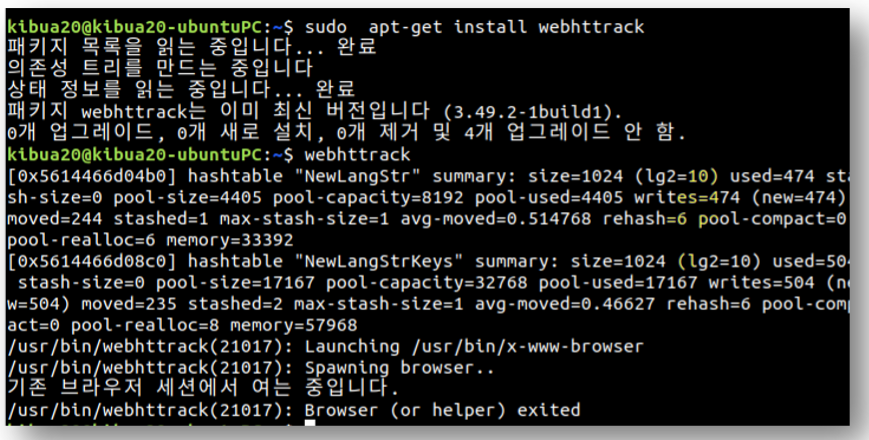
HTTrack 실행
HTTrack 실행은 터미널에서 webhttrack을 실행합니다. 우분투에서는 실행 아이콘 생성되지만 에러가 발생하여 터미널에서 webhttrack을 직접 실행해야 합니다.
$ webhttrack
webhttrack 정상적으로 실행되었다면 브라우저에 프로젝트 화면을 표시하고 'Next'를 누르면 아래와 같은 화면을 보여줍니다.
- New Project Name 입력: 'kibua20.tistory.com'을 입력합니다.
- Base Path 입력: 로컬 저장소에 저장할 경로를 입력합니다.
- 다운로드 사이트 입력: 다운로드하고자 하는 URL을 입력합니다. (https://kibau20.tistory.com)


Website의 URL을 입력하고 백업을 시작하면 아래와 같은 Progress화면을 표시합니다. 제 블로그인 경우에는 1926개의 링크로 다운로드 시간은 1시간 넘게 소요됩니다. 다운로드 항목 4,190개이고, 파일 크기는 248.7 MB 정도됩니다.
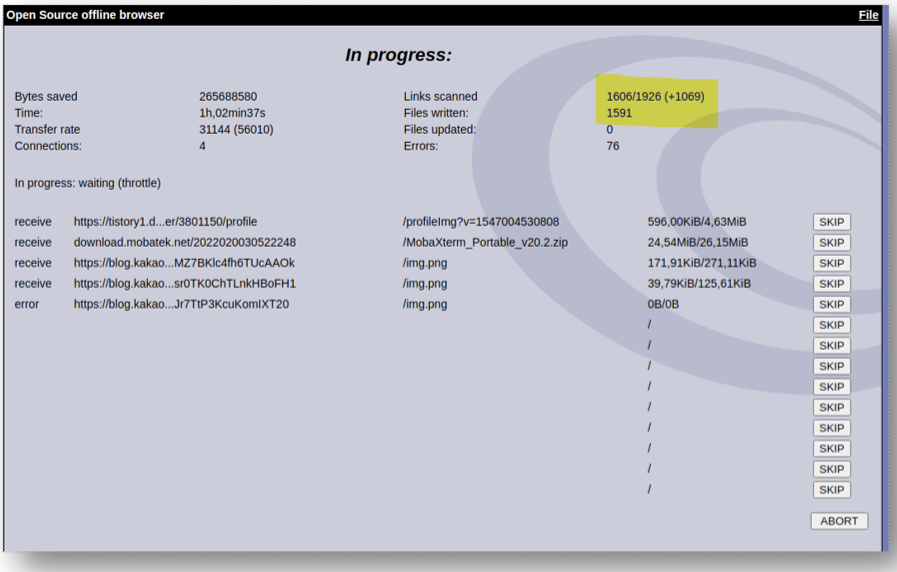
백업 결과
webhttrack 다운로드 완료 후에 로컬에 저장된 index.html을 찾아서 브라우저로 실행하면 기존 웹사이트와 동일한 웹 페이지가 '그대로' 로컬 저장소에 생성되어 있습니다. (크롬 상단에 웹 주소가 file:/// 로 시작합니다.) 텍스트뿐 아나리아 작은 아이콘 하나까지 그대로 백업되어 있으며, 각각의 세부 페이지는 하부 폴더의 html로 저장되어 있습니다.

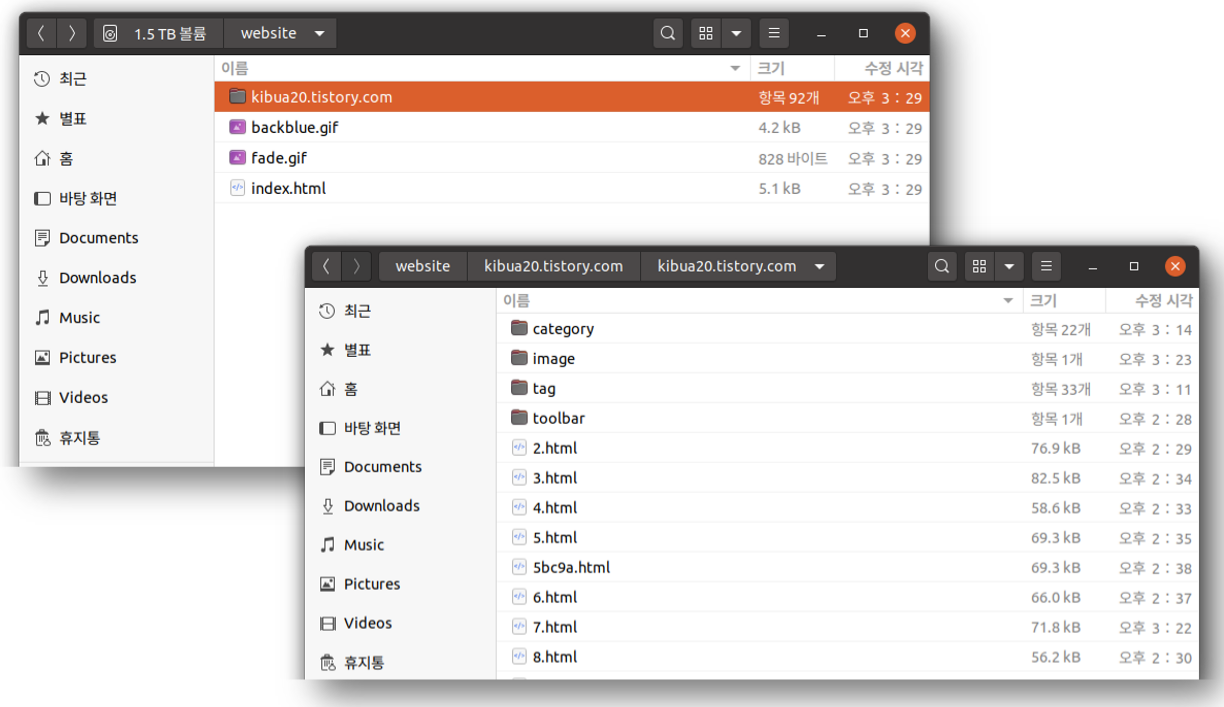
관련 글
[모바일 SW 개발/Android] - 안드로이드 스마트 폰 화면 미러링 방법: scrcpy 사용법
[블로그 관리/티스토리 블로그 관리] - 파이썬 Selenium을 활용한 네이버 서치어드바이저 URL 입력 '자동화'
[블로그 관리/티스토리 블로그 관리] - Adsense 승인 후 블로그 유입량 및 수익 분석 - 한달 100$ 수입 인증
[개발환경/Tips] - Spotify 한국에서 사용하는 방법
[개발환경/Tips] - Youtube 다운로드 방법 (광고 없는 오픈 소스 기반 tool 사용)
[개발환경/우분투] - Docker 개념과 명령어 사용 방법 및 예제
[개발환경/Google Cloud Platform] - IP Address CIDR 표현법과 사용 예
[개발환경/Web Server] - Web 서버 GET/POST CGI 사용법 (QUERY_STRING / CONTENT_LENGTH)
[개발환경/Web Server] - 우분투 20.04에서 lighttpd CGI 설정 방법 및 C와 Python 예제 코드
[개발환경/Web Server] - 우분투 20.04에서 lighttpd Web Server 설치 (Embedded용으로 활용 가능)
댓글